Microsoft Office Outlook中邮件接收时间的设置具体方法
时间:2022-10-26 16:09
一些刚入手Microsoft Office Outlook的用户,不清楚怎么设置邮件接收时间?那就一起来看一下Microsoft Office Outlook中邮件接收时间的设置具体方法吧。
Microsoft Office Outlook中邮件接收时间的设置具体方法
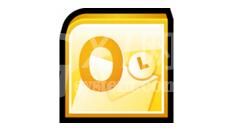
我们可以找开始的outlook的按钮,点击键盘的Windows按钮也行
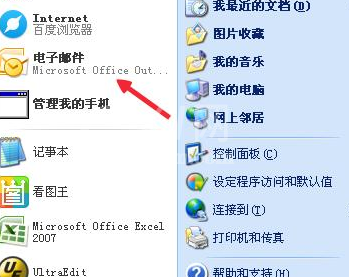
然后我们直接来到outlook的主页面上来了。
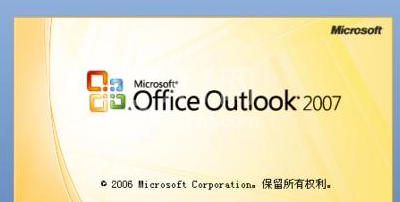
最上边是我们的工具栏,他们的下边有好多下拉对话框

接着我们点击上边的工具按钮,在他的下边找到选项的按钮
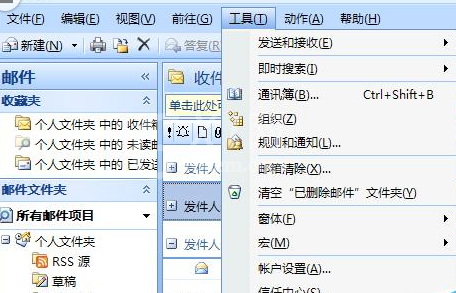
再切换第二项为邮件设置的按钮选项卡
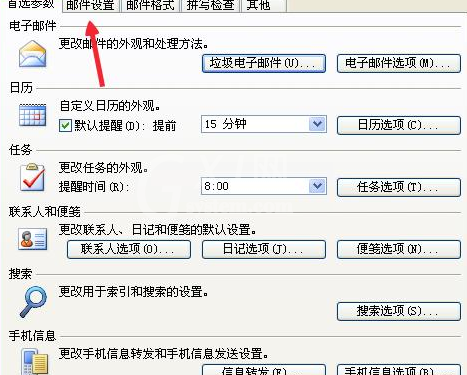
这时我们点击下边的发送/接收的按钮,这个就是控制邮件的发送和接收的设置
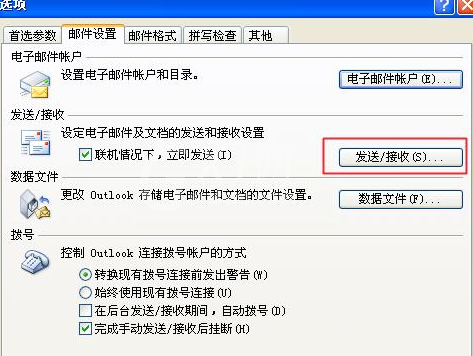
最后我们把下边的发送和接收的时间设置为1分钟就行了。
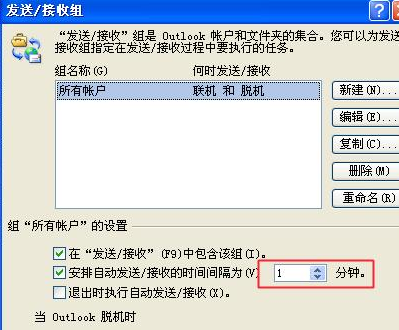
上文就是Microsoft Office Outlook中邮件接收时间的设置具体方法,你们是不是都学会了呀!



























